黑屏开不了机的处理措施(解决电脑黑屏问题的有效方法)
- 生活知识
- 2024-12-11
- 45
- 更新:2024-12-06 09:43:33
电脑黑屏问题是许多用户在使用电脑时常常遇到的一种烦恼,当电脑无法正常启动且显示器变成一片黑暗时,往往令人束手无策。然而,这种问题通常是可以通过一些简单的处理措施来解决的。本文将介绍一些有效的方法,帮助读者应对电脑黑屏开不了机的情况。
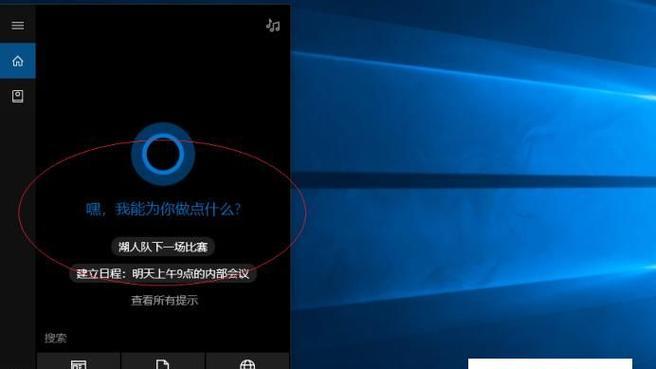
检查电源连接是否正常
在电脑黑屏无法启动时,第一步应该是检查电源连接是否牢固。确保电源线连接到电源插座,并且插头与电脑主机之间没有松动。
检查显示器连接是否松动
有时候,电脑黑屏问题是由于显示器连接不良导致的。检查一下显示器的连接线是否松动,如果有松动,将其重新插入并确保连接牢固。

尝试重启电脑
有时候,电脑出现黑屏问题可能只是暂时性的故障。尝试按下电脑主机上的电源键进行重启,看看是否能够解决问题。
检查硬件故障
如果电脑黑屏问题仍然存在,可能是由于硬件故障导致的。可以尝试拔下内存条、显卡等硬件组件,然后再重新插入。如果有多个内存条,可以尝试单独插入每一个内存条,以确定是否是某个内存条导致的问题。
清理内存和硬盘
有时候,电脑黑屏问题可能是由于内存或硬盘空间不足导致的。使用系统自带的磁盘清理工具,清理一下硬盘上的垃圾文件和临时文件,释放一些空间。同时,也可以尝试清理内存,关闭一些不必要的后台程序。
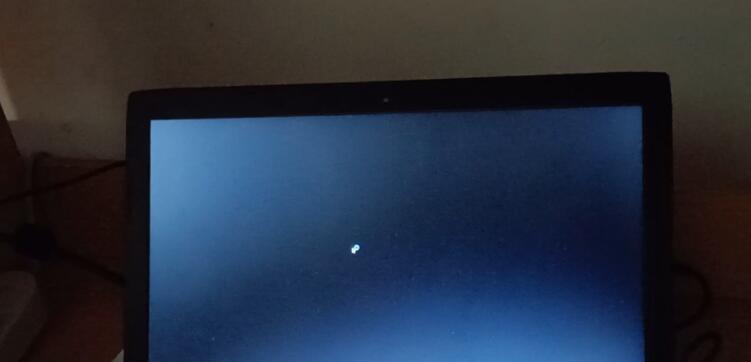
检查操作系统问题
如果以上方法都无法解决问题,那么可能是操作系统出现了故障。可以尝试进入安全模式,检查一下是否能够正常启动。如果能够进入安全模式,可以尝试修复操作系统或者进行系统还原。
检查病毒感染
电脑黑屏问题有时也可能是由于病毒感染导致的。使用杀毒软件对电脑进行全盘扫描,清除任何病毒和恶意软件。
更新显卡驱动程序
显卡驱动程序过时也有可能导致电脑黑屏问题。可以尝试更新显卡驱动程序,可以通过设备管理器或者显卡厂商官网进行更新。
检查电脑硬件故障
如果以上方法都无法解决问题,可能是电脑硬件出现了故障。可以尝试将电脑连接到另一台显示器上,如果仍然是黑屏,那么可能是主板、显卡等硬件出现了问题,需要找专业维修人员进行修复。
尝试重装操作系统
如果以上方法都无效,最后的办法是尝试重装操作系统。备份好重要的数据后,使用系统安装光盘或者U盘进行重装操作系统。
检查显示器是否工作正常
除了电脑本身的问题,有时候显示器也可能出现故障导致电脑黑屏。可以将电脑连接到另一台正常工作的显示器上,看看是否能够正常显示。
检查电源是否正常供电
电源故障也有可能导致电脑黑屏无法启动。可以尝试更换电源插座,或者将电脑连接到另一个电源插座上,看看是否能够解决问题。
咨询专业维修人员
如果以上方法都无法解决问题,建议咨询专业的电脑维修人员。他们会有更专业的设备和知识,能够帮助检测和修复电脑黑屏问题。
预防电脑黑屏问题
为了避免电脑黑屏问题的发生,平时应该注意定期清理电脑内部的灰尘,保持良好的散热环境。同时,定期更新操作系统和驱动程序,安装杀毒软件,也能有效预防黑屏问题的发生。
通过以上的处理措施,我们可以看到,电脑黑屏开不了机问题通常是可以通过一些简单的方法来解决的。无论是检查连接是否正常、清理内存和硬盘、修复操作系统,还是咨询专业维修人员,都可以帮助我们解决电脑黑屏问题,使我们的电脑重新正常运行起来。在遇到电脑黑屏问题时,不必慌张,应该有条不紊地按照以上的方法来逐步排查和解决问题。











